Notice HP DESKJET 720/722C
Liens commerciaux

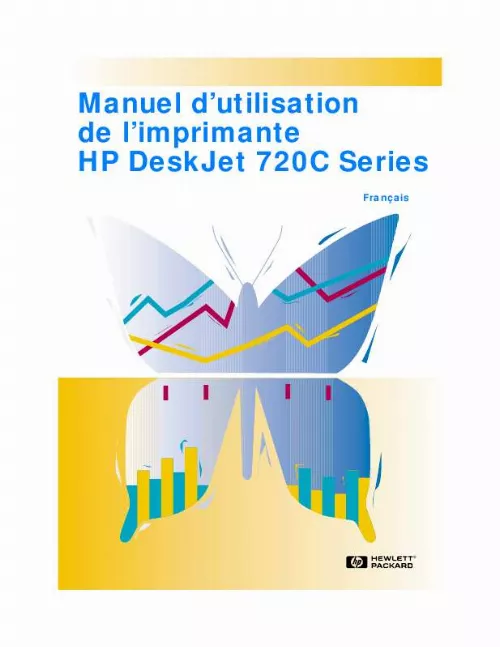
Extrait du mode d'emploi HP DESKJET 720/722C
Les instructions détaillées pour l'utilisation figurent dans le Guide de l'utilisateur.
Pour obtenir plus de détails, reportez-vous à la page 48. Faites reposer les guides de réglage contre les bords de la pile de papier. Assurez-vous que le papier repose bien à plat dans le bac sous l'ergot du guide de réglage de longueur du papier. (Reportez-vous à la page 28 pour obtenir plus d'informations sur le chargement du papier d'un format plus petit). Fermez le tiroir d'ENTREE et rabaissez le bac de SORTIE. 4 1 2 3 LANCEMENT DE L'IMPRESSION Vérifiez vos réglages dans la boîte de dialogue Réglages d'impression HP (reportez-vous à la page 9 pour savoir comment accéder à cette boîte de dialogue). Conservez les réglages par défaut si vous avez l'intention d'imprimer une page sur papier ordinaire avec une orientation à la française. (Il est cependant préférable de changer ces réglages dans certains cas, comme il est expliqué aux chapitres 2 et 3). Boîte de dialogue Réglages d'impression HP Conseils pratiques IMPRESSION SOUS DOS Pour obtenir des informations sur l'impression à partir de programmes DOS, consultez la page 50. CHOISISSEZ UN TYPE DE PAPIER Cliquez sur OK pour enregistrer vos réglages. Cliquez sur OK dans la boîte de dialogue Réglages d'impression HP pour enregistrer vos réglages. Cliquez sur OK dans la boîte de dialogue Impression pour lancer l'impression. (Il vous sera peut-être nécessaire de cliquer sur Imprimer dans le menu Fichier pour accéder à la boîte de dialogue Impression). Représentation de la boîte de dialogue Impression de votre logiciel Cliquez sur OK pour lancer l'impression. Et le tour est joué ! L'imprimante déposera alors les pages une à une dans le bac de SORTIE. Si vous utilisez du papier HP effectuez , les réglages qui conviennent dans la boîte de dialogue Réglages d'impression HP. · Sélectionnez Papier ordinaire pour : le papier jet d'encre blanc brillant HP. le papierbanderole HP. · Sélectionnez Jet d'encre HP Premium pour : le papier jet d'encre HP Premium. le papier cartes de voeux HP. le Support HP pour transfert sur tissu. le papier jet d'encre à fort grammage HP Premium. · Sélectionnez Papier Photo Deluxe HP pour utiliser la technologie Amélioration d'image Kodak sur le papier Photo Deluxe HP. · Sélectionnez Papier photo HP pour le papier photo HP Premium. [...] Opacité. Il s'agit du niveau de transparence du papier. Si vous désirez imprimer un document recto-verso, utilisez un papier à forte opacité (papier épais). CHARGEMENT DU PAPIER DANS L'IMPRIMANTE Prenez votre temps pour charger correctement la pile de papier (qui doit être constituée de papier de même format et de même type) dans le tiroir d'ENTREE. Assurez-vous ensuite que les guides de réglage reposent contre la pile de papier et l'imprimante s'occupera du reste. Analysons, étape par étape, le procédé de chargement du papier : Faites glisser les guides verts de réglage de largeur et de longueur du papier afin de disposer d'assez d'espace pour placer la pile de papier. Pour vous faciliter la tâche, vous pouvez ouvrir le tiroir d'ENTREE et soulever le bac de SORTIE. Conseils sur le papier TYPES DE PAPIER QUI PEUVENT VOUS POSER DES PROBLÈMES · Les papiers à gros grain, tels que les papiers à base de lin, ne permettent pas une impression homogène et peuvent entraîner des bavures d'encre. · Les papiers extrêmements lisses, brillants ou traités n'ayant pas été spécifiquement conçus pour les imprimantes à jet d'encre peuvent occasionner des bourrages et se montrer imperméables à l'encre. · Les liasses (par exemple à deux ou trois volets) sont susceptibles de se froisser dans l'imprimante ou d'y rester coincées ; l'encre risque également d'y laisser des pâtés. · Des bourrages peuvent être occasionnés par un papier en mauvais état : déchiré, couvert de poussière, froissé, aux bords recourbés, ou ne pouvant reposer à plat dans le bac à papier. 3 Bac de SORTIE Guide de réglage de largeur du papier Guide de réglage de longueur du papier Aérez la pile de papier pour séparer les feuilles les unes des autres. Tapotez ensuite la pile de papier sur une surface plane afin de la rendre uniforme. Lépaisseur de la pile de papier ne doit pas dépasser 1 cm. Placez la pile de papier, recto orienté vers le bas, dans le tiroir d'ENTREE. Enfoncez le papier dans le tiroir d'ENTREE. Conseils sur le papier ORIENTEZ LE RECTO VERS LE BAS Tiroir d'ENTREE La plupart des papiers possèdent un côté plus favorable à l'impression. Ceci s'applique particulièrement aux papiers spécialement traités. Dans ce cas, le côté imprimable devrait être indiqué sur l'emballage du papier. ZONE D'IMPRESSION Assurez-vous de bien régler les marges de vos documents en fonction de la zone d'impression du support utilisé. [...]..
Téléchargez votre notice ! Téléchargement gratuit et sans inscription de tous types de documents pour mieux utiliser votre imprimante jet d'encre HP DESKJET 720/722C : mode d'emploi, notice d'utilisation, manuel d'instruction. Cette notice a été ajoutée le Jeudi 7 Juillet 2008. Si vous n'êtes pas certain de votre références, vous pouvez retrouvez toutes les autres notices pour la catégorie Imprimante jet d'encre Hp.
Vous pouvez télécharger les notices suivantes connexes à ce produit :
 HP DESKJET 720/722C GUIDE D'INSTALLATION - C5870-90006 (482 ko)
HP DESKJET 720/722C GUIDE D'INSTALLATION - C5870-90006 (482 ko) HP DESKJET 720/722C () GUIDE D'INSTALLATION - C5870-90006 (482 ko)
HP DESKJET 720/722C () GUIDE D'INSTALLATION - C5870-90006 (482 ko) HP DESKJET 720/722C (1311 ko)
HP DESKJET 720/722C (1311 ko)
Vos avis sur le HP DESKJET 720/722C
 Très bonne imprimante , tout allait bien jusqu'à aujourd'hui!!! Bon produit qui résiste au temps, j'ai cette imprimante depuis au moins 15 ans et elle m'a donné entièrement satisfaction, bon rapport qualité prix j'aime la possibilité d'imprimer des banderolles. Bon produit, très bien. Bon produit, bon produit , bon materiel, très bien
Très bonne imprimante , tout allait bien jusqu'à aujourd'hui!!! Bon produit qui résiste au temps, j'ai cette imprimante depuis au moins 15 ans et elle m'a donné entièrement satisfaction, bon rapport qualité prix j'aime la possibilité d'imprimer des banderolles. Bon produit, très bien. Bon produit, bon produit , bon materiel, très bien
 Facile et très bonne impression.
Facile et très bonne impression.


